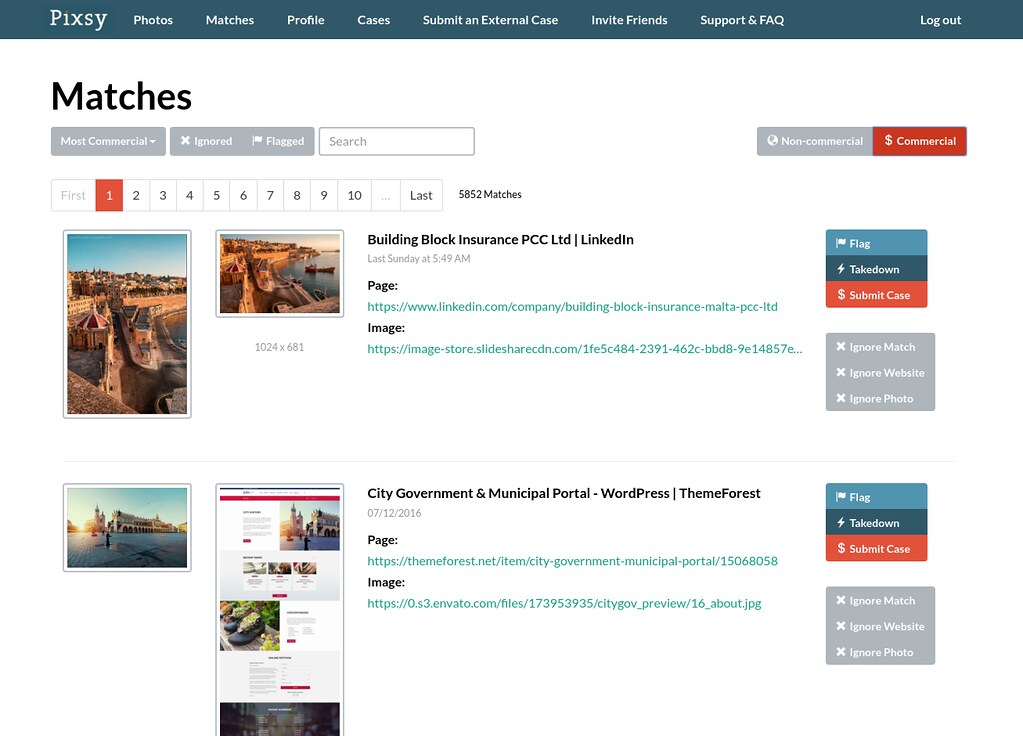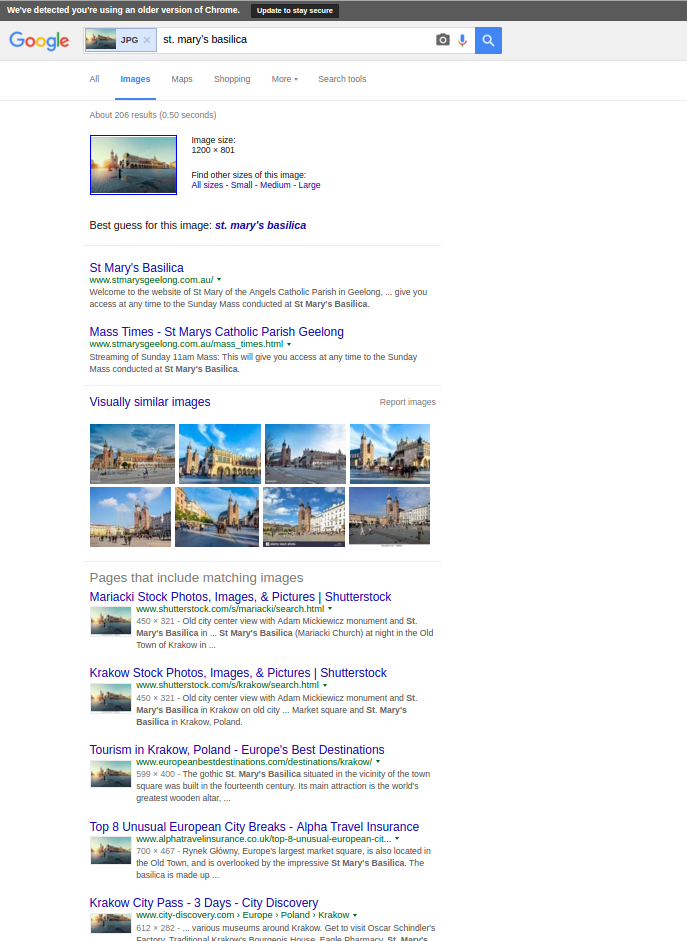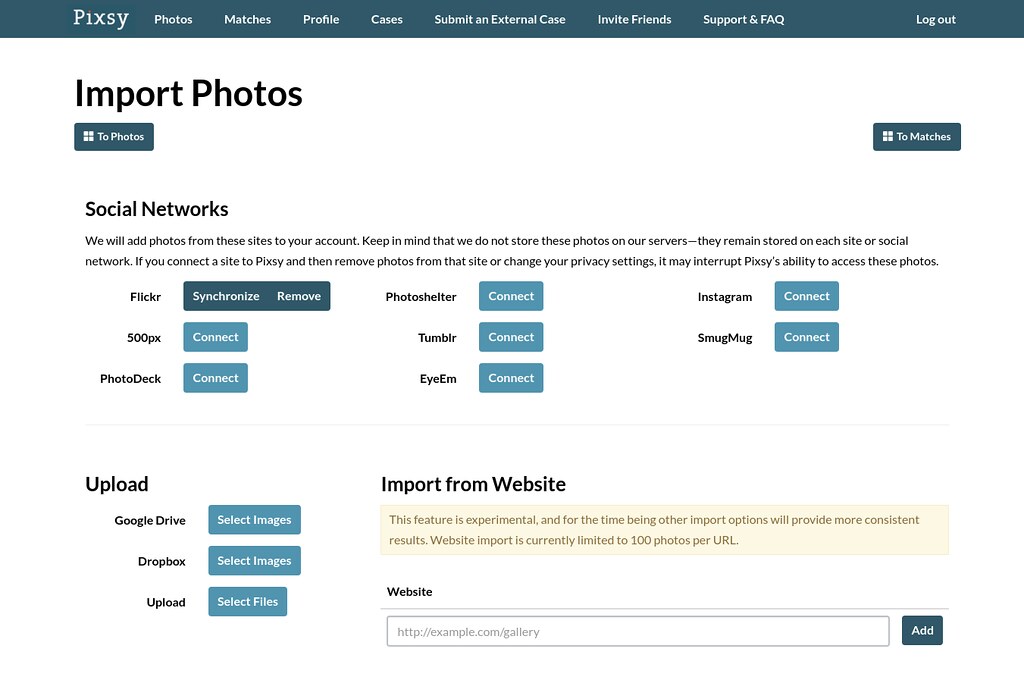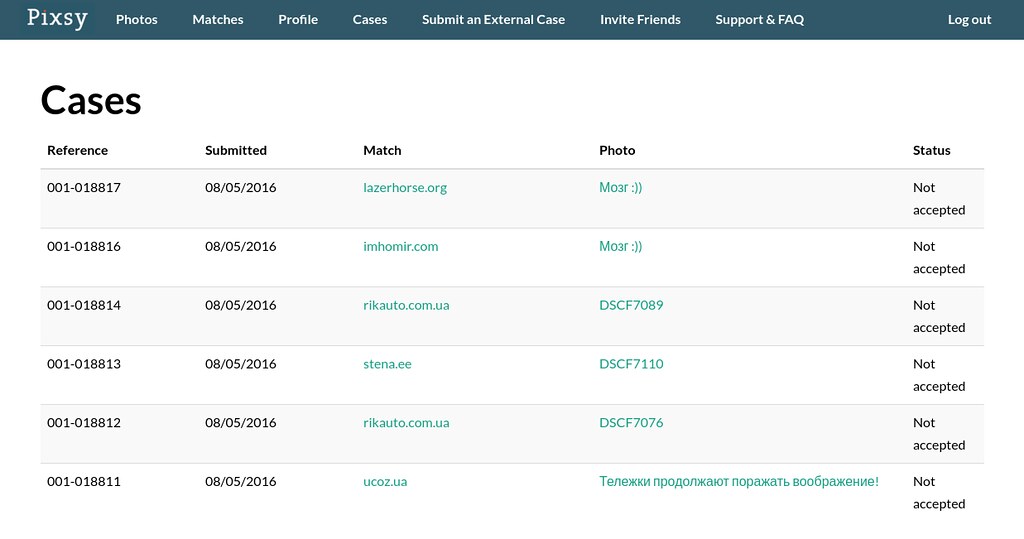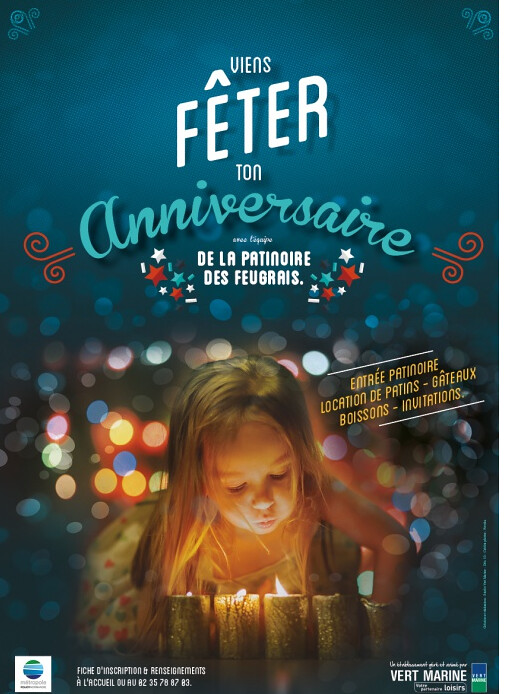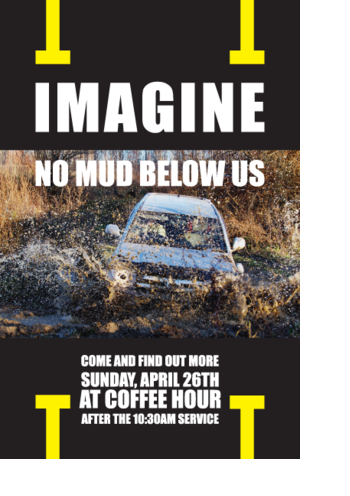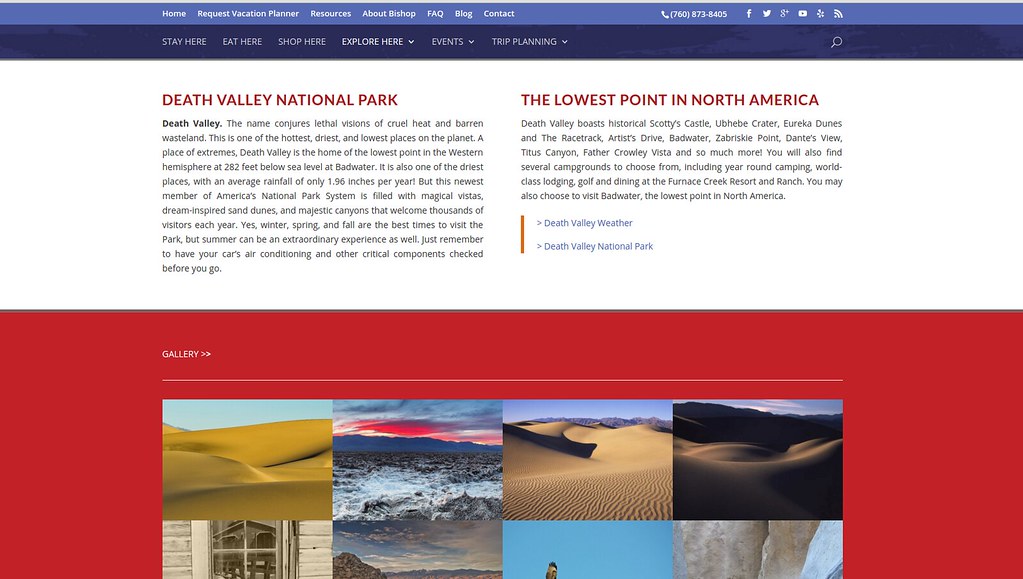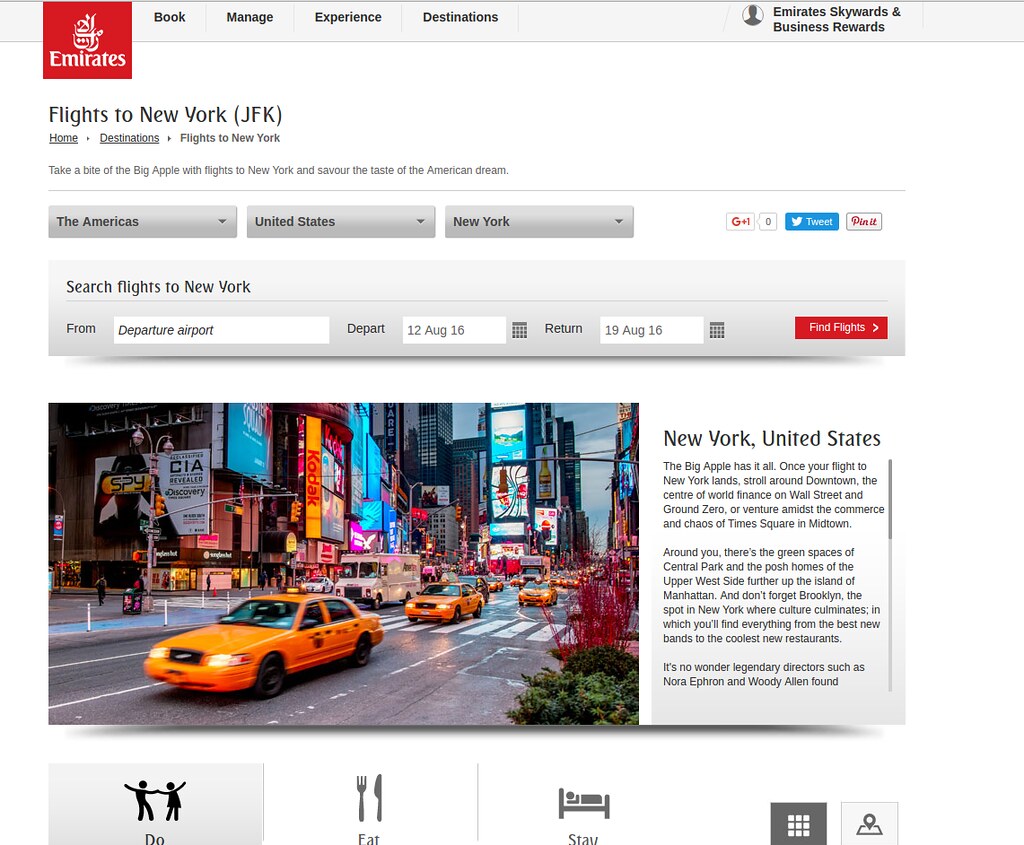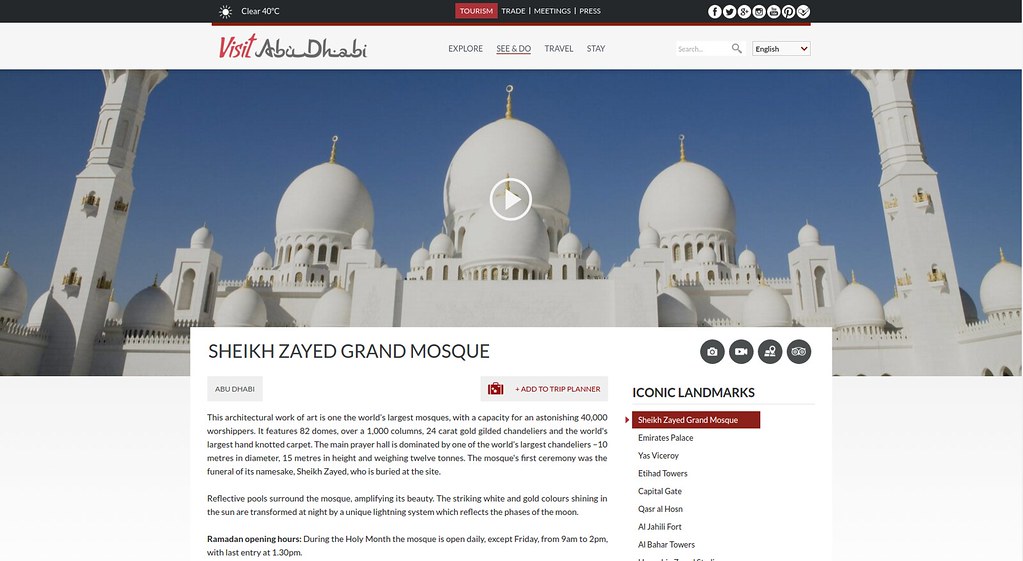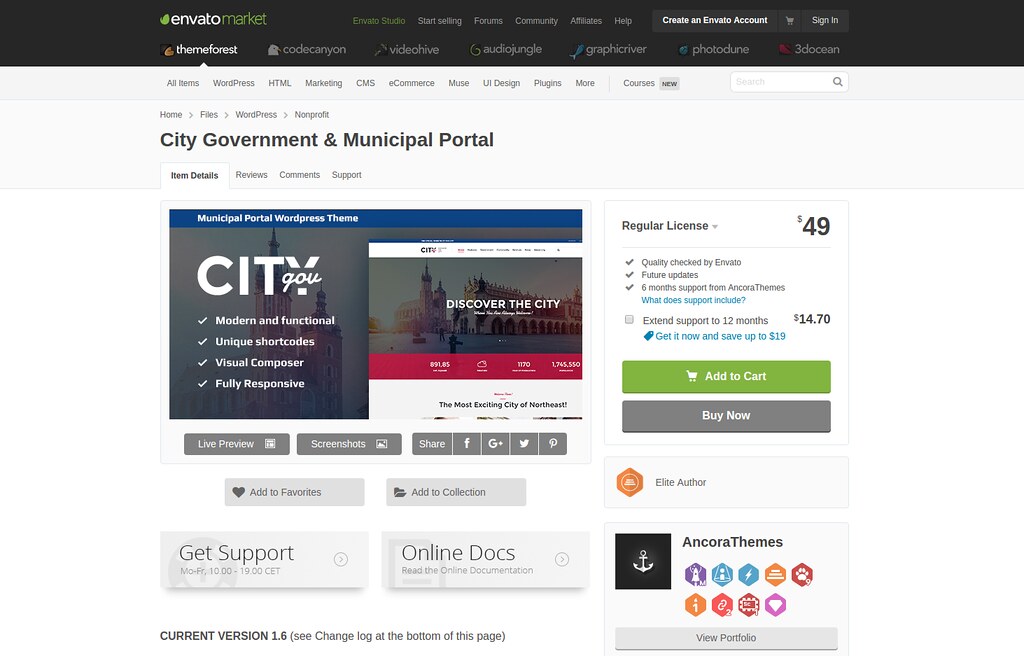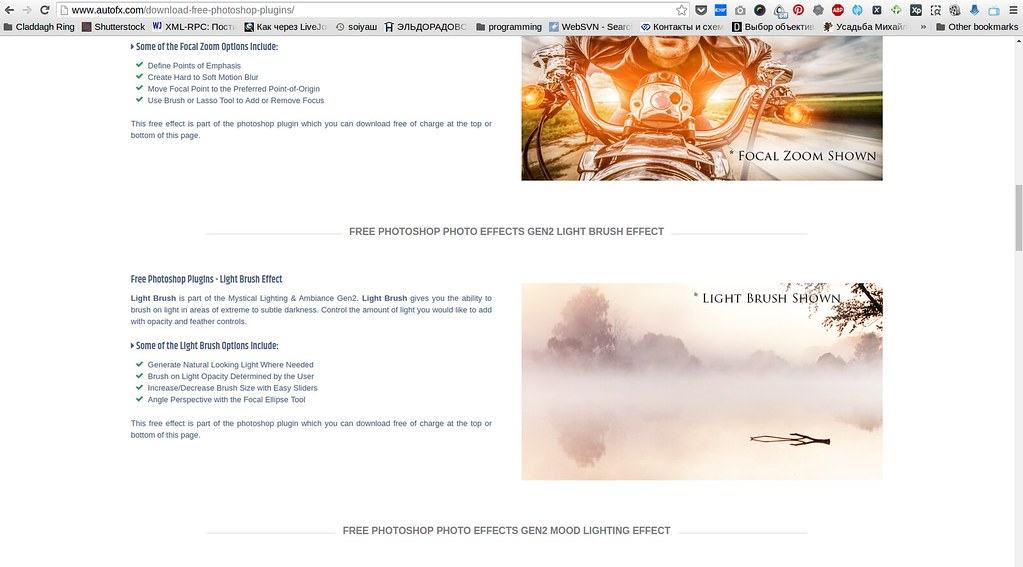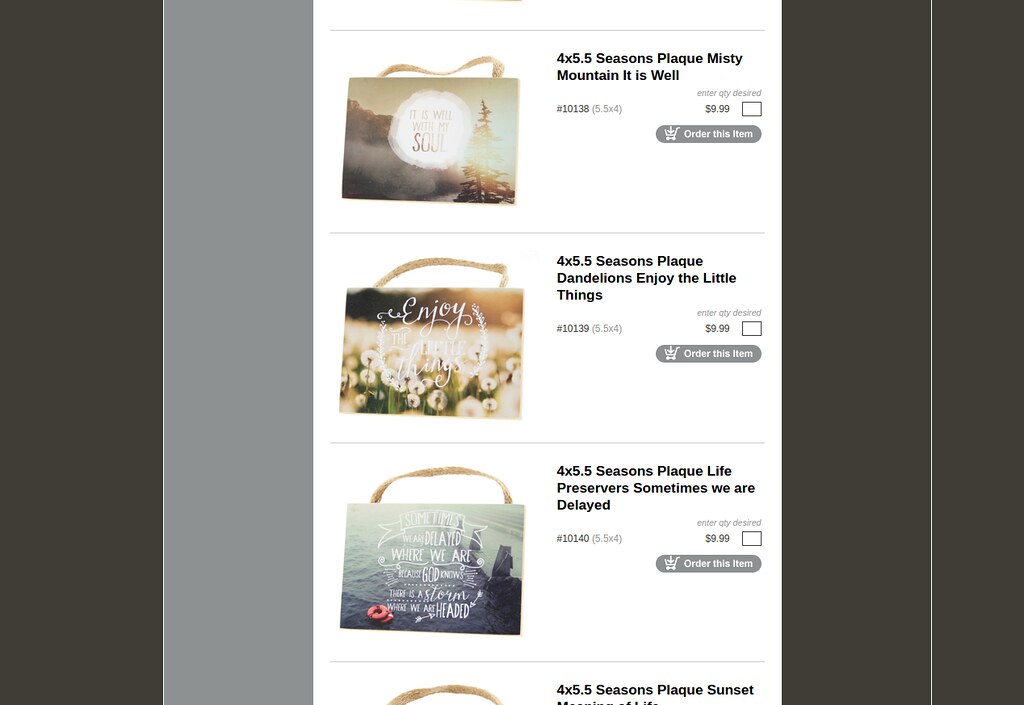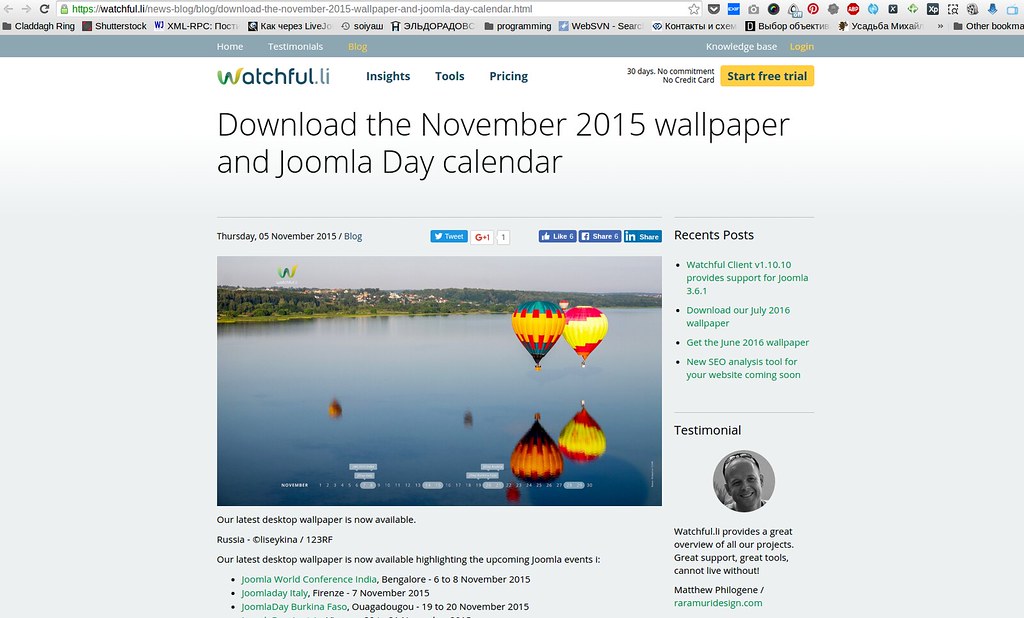Довольно медитативное и познавательное занятие — искать кто и как использует результат вашего творчества и интеллектуального труда. Иногда это радует, мотивирует и повышает самооценку, а иногда вызывает злость, потому что тащат все, что плохо и хорошо лежит, а при попытках указать, что так делать не хорошо говорят «а мы нашли в яндексе, значит общее». Ну да ладно, оставим разборки с нарушителями авторских прав юристам, наше же дело маленькое — периодически посматривать как и какой жизнью живут фотографии.
Есть несколько способов которыми я пользуюсь, они немного разные и дают разные результаты, поэтому отлично дополняют друг друга.
1. поиск по картинкам Гугла. Казалось, бы все об этом знают, но нет. Постоянно возникают вопросы как это можно сделать.
Вариант 1.a
— просто загрузить фотографию с компьютера в поиск. И в результатах будут все изображения, которые Гугл считает похожими на ваше. Промахов практически не бывает, при этом находятся иногда даже сильно модифицированные изображения, которые сделали частью коллажа или фоном для чего-то. Естественно, качество поиска зависит от сюжета.
Вариант 1.б
— использовать плагин для броузера. У меня стоит вот этот — https://chrome.google.com/webstore/detail/image-tools/jfhlbnfopnonplmphdkpphhakfplfjbp
Смысл в том, что после установки плагина, при клике правой клавишей мыши на любом изображении в интернете появляется меню, в котором предлагаются разные варианты поиска. Там есть и поиск Гуглом и поиск еще парочкой поисковиков. Я пробовала ими всеми искать, более-менее удобоваримые результаты дает TinEye — у них своя база отличная от Гугла и иногда они находят то чего не нашел Гугл, но в общем база намного меньше и результатов сильно меньше.
И в первом и во втором случае вам придется вручную перебирать все свои фотографии и искать использование каждой из них отдельно. Никакой автоматизации, сплошная рутина.
Результат поиска выглядит примерно вот так
Ну а дальше перебираем массу найденных страничек и ищем какое-то интересное или необычное использование. Ну или просто радуемся что хоть кому-то наше творчество пригодилось и пытаемся понять сперли фотографии или честно купили через стоки.
2. Тоже поиск в Гугле, но другой. Таким способом ищутся честно купленные фотографии, при использовании которых не забыли указать автора. Этот способ дает намного меньше результатов, чем предыдущий, но зато можно найти свои фотографии в каких-нибудь книгах или статьях.
Тут все банально — надо просто в поисковой строке Гугла задать свое имя или творческий псевдоним. Но чтобы не погрязнуть в дебрях результатов, состоящих из страниц собственного блога или портфолио надо делать это с умом и исключать лишнее.
Вот так выглядит поисковая строка у меня:
liseykina site: -livejournal.com -shutterstock.com -lori.ru -gettyimages.com -fotolia.com -depositphotos.com -liseykina.ru -liseykina.com
Сначала идет псевдоним под которым я продаю фотографии на стоках (вам сильно повезло, если он более менее редок и уникален), потом ключевое слово site после которого список сайтов которые надо исключить из результатов поиска с «-» перед названием каждого. Все просто. В результате получаем список сайтов, где встречается ваше имя и иногда оно встречается в подписи к вашей же фотографии
3. Специализированные сервисы. На данный момент мне известен только один — они сделали то, что я начинала делать лет 5 назад. Но у меня тогда дело не пошло дальше плагина для броузера, которому можно было скормить ссылку на портфолио, а он искал бы в фоновом режиме картинки и выдавал сводку по использованию. Но плагин мой загнулся, потому что мне стало лень и неинтересно модифицировать его вслед за изменениями в броузерах. Но тот же принцип используются в сервисе Pixsy.com — вы скармливаете ему ссылку на свой аккаунт на фотосайтах, или грузите архив фотографии, а он сам в фоновом режиме ищет кто и как использует ваши фотографии. У меня вот по портфолио с Фликра нашлось больше 10000 использований фотографий, как это все отсматривать и отслеживать не очень понятно.
Для тех, кому мало фотосайтов, есть возможность скормить ссылку на свой сайт или загрузить фотографии архивом
Результаты поиска
Их довольно удобно фильтровать, например, можно исключить из поиска отдельные фотографии. Или сайты. Так, я практически сразу же сказала, что искать совпадения на фотостоках не надо, и не надо показывать мне то что нашлось на страницах моего блога и других дружественных сайтов чтобы не засорять выдачу.
Самая прикольная фишка — возможность пожаловаться на неправомерное использование. В случае жалобы команда Pixsy будет связываться с владельцем сайта или тем, кто использовал вашу фотографию «без спроса» и требовать с них компенсацию. Естественно, какой-то процент от полученного они оставляют себе, но все равно автору перепадает копеечка.
Правда, это работает не со всеми сайтами. Они каким-то своим алгоритмом определяют какой сайт коммерческий, а какой нет и позволяют требовать компенсации только с коммерческих сайтов. Но и это не гарантирует результата. Я отправила несколько жалоб на российские и украинские сайты, на которых точно были использованы мои фотографии без разрешения — с моим копирайтом или те, которые отродясь не продавались нигде, на что получила ответ, что в этих странах (Россия и Украина) компенсационная программа не работает.
Но все равно сайт очень крутой и полезный. Кучу всего нового, того что не находилось гуглом нашла с их помощью. Бесплатная версия позволяет отслеживать до 5000 фотографий, если у вас портфолио больше — то придется платить денег.
А вот mboyarskov еще пару лет назад описал еще парочку интересных способов поиска, в том числе и поиск своих фотографии во Вконтакте — http://mboyarskov.livejournal.com/190813.html
Ну и вот что находится
Официальный сайт туристического центра Долины Смерти в США — там в подборке парочка моих фотографий
Авиакомпания Emitates
Туристический центр Абу Даби
Тема для Вордпресса с моими фотографиями
А вот тут моими фотографиями иллюстрируют какое-то плагины для обработки фотографий
Постеры на стену
Обои-календарь с шариками из Переславля
Надеюсь, мне удалось рассказать что-то интересное и познавательное и сделать вашу жизнь проще и интереснее.
А в комментах предлагаю поделиться самым неожиданным использованием ваших фотографий 
-
-
January 29 2015, 12:01
- Дети
- Cancel
Мои детские фотографии
Никогда у наших детей не будет этого бесценного багажа из альбомов со старыми, черно-белыми советскими фотографиями. Настоящими, проявляемыми ночами в наглухо запертых тёмных комнатах… пожелтевшими позже, с потрёпанными краями, но всё ещё прекрасными! И так истинно передающими дух того времени!
С этого снимка на меня смотрит моя мама. Она выглядит здесь моложе, чем я сейчас, она и есть моложе. А мне кажется, что я сама ни капельки не изменилась) Всё та же хулиганка, которая уже что-то задумала и только и ждёт, чтобы чего-нибудь учудить. Или это я обдумываю концепцию нового поста в ЖЖ?
Удивительная вещь – эти наши старые фотографии. Мы смотрим на интерьеры, на окружающий мир и не узнаём его… кажется, всё настолько изменилось, что это какая-то прошлая жизнь была, в каком-то другом параллельном мире. А потом мы смотрим на себя… И о Боже, мы всё те же. Мы помним свои эмоции, свои чувства и желания! Какими мы были тогда… и какими остались. Разве что немного повзрослели.
Удивительная вещь – воспоминания… мы зачем-то тащим их на себе огромным багажом через всю жизнь, никогда не скидывая и нигде не оставляя, куда бы не перемещались, переезжая с места на место. Мы таскаем за собой эти тонны, гигабайты воспоминаний. Иногда кажется, что воспоминания – это вообще единственное, что у нас есть.
Неужели, даже будучи 80-летней старухой и буду помнить себя маленькой? Свои слова, поступки, эмоции и желания. Это уму непостижимо. Прошло столько лет, а я как будто до сих пор ощущаю в себе эту маленькую девочку. Я даже помню слова из тех песен, что сочиняла и пела тогда.
А музыкалку я так и не закончила. Бросила после переезда в Омск, хотя обещала своей учительнице в Барабинске доучиться… и до сих пор ведь стыдно.
Такая у меня красотка Мэри) Которая на самом деле Света.
Любите ли вы пересматривать свои детские фотографии? Что они значат для вас?

У вас заканчивается место для хранения фотографий и видео? Сталкивались ли вы с трудностями при поиске памятной фотографии, на которую вы нажали несколько месяцев назад? Или вы устали искать фотографии вашего друга? Google Фото приложение решит все проблемы, с которыми вы ежедневно сталкиваетесь с вашими фотографиями и видео.
Родное приложение для фотографий Android, Google Фото, является важным графическим приложением, в котором хранятся все ваши фото и видео. Google Фото — одно из лучших приложений, доступных в Playstore, которое предустановлено на всех последних устройствах Android с такими функциями, как общие альбомы, автоматическое создание фильмов / анимации / коллажей и расширенный набор для редактирования. Приложение предустановлено на вашем телефоне Android, поэтому вам не нужно его загружать, но на всякий случай вот его страница в Play Store.
→ Google Фото в магазине Play
Чем Google Фото отличается от других приложений?
С помощью Google Фото вы можете не только редактировать фотографии, добавлять визуальные эффекты и создавать автоматические коллажи, но также вы можете создавать резервные копии своих изображений и просматривать их в любом месте на любом устройстве со стабильным подключением к Интернету. Таким образом, у вас никогда не закончится хранилище или вам не придется делиться своими изображениями и видео с одного устройства на другое, чтобы показать их членам своей семьи или друзьям.
Давайте сразу перейдем к основной теме, не тратя больше времени на изучение различных функций, которые предлагает это приложение. Мы можем рассмотреть эти функции одну за другой, как только мы рассмотрим основной аспект этого приложения.
Как сделать резервную копию ваших старых фото и видео?
Если вы впервые пользуетесь сайтом, выполните следующие действия, чтобы включить резервное копирование ваших фото и видео. Если вы уже использовали Google Фото только для просмотра фотографий, но еще не использовали функцию резервного копирования, вы можете пропустить этот раздел и перейти к следующему, где вы узнаете, как включить резервное копирование вручную.
- Откройте приложение Google Фото.
- Нажать на Изменить настройки.
- Выбирать Высокое качество (бесплатное неограниченное хранилище) или же Исходный (ограничено хранилищем учетной записи 15 ГБ) и нажмите на Назад () кнопка.
- Кран ВОЙТИ, ЧТОБЫ ПОДПИСАТЬСЯ, введите свой адрес электронной почты и пароль для входа.
- После входа убедитесь, что «Резервное копирование и синхронизация» Горка кнопка включена.
- Убедитесь, что над кнопкой подтверждения отображается правильный идентификатор электронной почты.
- Убедитесь в том же, прикоснувшись к ПОДТВЕРЖДАТЬ кнопку и введите Фото меню, в котором вы можете увидеть фотографии, на которые вы недавно нажимали.
- Кроме того, чуть ниже панели поиска вверху вы сможете проверить статус резервных копий фотографий.
Как включить функцию резервного копирования вручную?
После открытия приложения Google Фото выполните следующие действия, чтобы включить функцию резервного копирования.
- Откройте приложение Google Фото.
- Чуть ниже Поиск бар наверху, Резервное копирование и синхронизация отключены будет отображаться.
- Вы можете включить функцию резервного копирования, нажав на Горка кнопка.
- Выберите предпочтительный план резервного копирования в Изменить настройки и нажмите на ПОДТВЕРЖДАТЬ.
Если вы не можете включить резервное копирование с помощью описанных выше действий, вы можете попробовать указанный ниже альтернативный метод.
- Кран Меню() в левой части строки поиска.
- Кран Настройки а потом Резервное копирование и синхронизация.
- После этого нажмите кнопку слайда, чтобы включить Резервное копирование и синхронизация.
- Кран Размер загрузки чтобы проверить доступные варианты.
- Нажмите на предпочитаемый режим резервного копирования, чтобы выбрать его..
- Нажмите Резервное копирование dпапки для устройств и выберите папки, для которых необходимо создать резервную копию, а также папку «Камера», резервная копия которой создается автоматически.
- Вы даже можете решить, следует ли выполнять резервное копирование с использованием мобильных данных, с помощью параметров в разделе Резервное копирование сотовых данных. Данные могут быть резервными, даже когда вы находитесь в Блуждая.
С помощью Google Фото вы можете бесплатно создавать резервные копии своих изображений и видео, но при этом снижается качество содержимого, которое вы хотите сохранить. Для бесплатных пользователей исходный контент с вашего устройства будет автоматически сжат в соответствии с требованиями, установленными Google. Давайте проверим их подробнее.
Режимы резервного копирования, поддерживаемые Google Фото:
Google Фото предлагает различные режимы резервного копирования в зависимости от перспективы использования. Как правило, он поддерживает как бесплатные, так и платные подписки. Фактически, Google Фото предлагает до 30 ТБ данных для хранения по цене 19 500 рупий в месяц для пользователей, которые не хотят останавливаться на качестве своих фотографий и видео. Вот некоторые из наиболее часто используемых режимов резервного копирования;
- Исходное качество — резервное копирование в полном разрешении до 15 ГБ бесплатного хранилища.
- Фото и видео сохраняются в полном разрешении
- Рекомендуется для больших отпечатков.
- Платные планы доступны для большего размера хранилища
- Высокое качество — бесплатное резервное копирование в высоком разрешении.
- Бесплатное неограниченное хранилище, но фотографии сжимаются до 16MP, а видео сжимаются до HD (High Definition)
- Вы можете печатать изображения хорошего качества размером до 24 x 16 дюймов.
- Экспресс-качество — бесплатное быстрое резервное копирование с пониженным разрешением.
- Бесплатное неограниченное хранилище, но фотографии сжимаются до 3MP, а видео сжимаются до SD (стандартное разрешение)
- Вы можете печатать изображения хорошего качества размером до 6 x 8 дюймов.
Если вам не хватает места или вы хотите сделать резервную копию всех своих видео и фотографий в исходном разрешении, вы всегда можете перейти на платную подписку. Google предлагает 100 ГБ дискового пространства всего за 130 рупий в месяц. Помимо упомянутых выше планов, Google также предлагает 200 ГБ, 2 ТБ, 10 ТБ и 20 ТБ за 210, 650, 6500 и 13000 рупий в месяц соответственно.
Предполагая, что у вас есть четкое представление о пространстве для хранения, необходимом для вашего использования, давайте продолжим и посмотрим, какие все другие функции Google Фото представляют своим пользователям.
Быстрый поиск фотографий:
Открыв приложение Google Фото, вы сможете увидеть все фото и видео на вашем устройстве.
Чтобы найти свои недавние фотографии:
- Запустите приложение Google Фото.
- Нажать на Фото значок внизу.
- Вы должны увидеть свои недавние фотографии. Прокрутите вниз, чтобы проверить другие фотографии, доступные на вашем устройстве.
Чтобы найти памятную фотографию из вашего прошлого:
- Запустите приложение Google Фото.
- В строке поиска вверху введите то, что вам запомнилось на фотографии, например кот, пляж или место, где вы были.
- Нажмите OK / Готово после ввода ключевого слова, и вы сможете увидеть более релевантные изображения.
Вы даже можете найти людей по их лицам. Для этого выполните следующие шаги:
- Откройте приложение Google Фото.
- Войдите в свою учетную запись Google.
- Коснитесь строки поиска. Вы должны увидеть ряд лиц. Чтобы увидеть их фотографии, нажмите на соответствующее лицо.
- Вы должны увидеть выбранное лицо и соответствующие изображения. если ты Добавить имя соответствующему человеку, вы сможете искать фотографии этого человека, используя само имя. Так что найти чью-то фотографию станет для вас довольно легко.
- Если вы не видите чью-то фотографию на панели лиц, нажмите Более ()
- Google найдет все возможные совпадения из вашей фотогалереи и отобразит их для вас.
- Вы можете выбрать лицо для отображения его изображений.
Примечание. Если вы не видите ряд лиц под строкой поиска, эта функция может быть недоступна в вашей стране или вы, должно быть, отключили группировку лиц в настройках. Узнайте, как включить группировку по лицам.
СВЯЗАННЫЕ С:
У многих из нас, фотографии занимают большую часть жизни. Практически все, что происходит, запечатлевается на смартфоне или фотоаппарате. Многие из этих снимков хранятся в интернете, поскольку памяти на устройствах может не хватить для такого количества гигабайтов. В связи с этим, часто возникают проблемы поиска тех фотографий, которые были сделаны давно. Отыскать нужные снимки вручную довольно сложно и займет слишком много времени. Однако вопрос, как найти свои фото в интернете быстро и без лишних проблем, решается просто – достаточно зайти на сервис Himera Search. По одному лишь запросу, можно в течение нескольких минут найти необходимые фото любой давности.
Как найти свои старые фото в интернете?
Пользователи сети постоянно используют свои фотографии с различными целями. Для одних, привычно хранить свои фотоальбомы в облачных хранилищах или на специальных сервисах. Другие же, выкладывают свои снимки в социальные сети, делясь впечатлениями об интересных событиях. В аккаунтах соцсетей, также есть возможность создавать альбомы для хранения всех своих фотографий. При больших объемах нередко возникает проблема, как найти старые фото в интернете. И с этим с легкостью справится сервис Химера Сёрч. Для этого, достаточно ввести необходимый запрос и получить результат на экране.
Стоит отметить, что фотографии являются личной собственностью, а в некоторых случаях продуктом профессиональной деятельности. Нередко фото, размещенные в интернете, могут использоваться на сторонних ресурсах. Безусловно, присваивание чужих фотографий является нарушением авторских прав. Однако данный факт не смущает многих пользователей, которые при виде любого интересного снимка, копируют его и в дальнейшем распоряжаются по своему усмотрению. Узнать, как найти старые фото, и кто их использовал, можно на сайте Химера. Информация об этом будет доступна после соответствующего запроса на сервисе.
Преимущества такого поиска неоспоримы. Во-первых, контент можно найти очень быстро и без каких-либо затрат. Во-вторых, поиск осуществляется по всему пространству интернета. Изучаются и анализируются не только посты в социальных сетях, но и доски объявлений, перепосты на других сервисах. Все сайты, где могут быть размещены фотографии, проверяются с помощью ботов. В результате, пользователю выдается полный отчет, актуальный на момент запроса. Химера Серч – это современный способ поиска проверенной информации, который доступен для всех желающих.
Не забудьте добавить «INFORMING» в источники новостей



Разговоры
Не так давно обнаружил в гугле очень интересную фишку – www.google.ru/imghp?hl=… – нажимаем на фотоаппарат расположенный чуть правее поисковой строки. Добавляем туда ссылку фотографии со своего сайта либо соц.сети – и видим где эта фотография по рунету ещё расположена.
В итоге оказалось что моими фотографиями (при условии что я пока проверил процентов 20 своих фоток) – пользовались 17 сайтов для оформления, из них 6 агентств (с которыми я никогда не сотрудничал), везде были потёрты копирайты. Также 2-а агентства продавали под моими фотографиями других фотографов. В итоге совершив пару звонков, фотографии были успешно удалены. Точно также получилось и у знакомой – Катерины Сказки. Поэтому если кто хочет потратить пару минут своего времени и ещё больше – нервов – можете попробовать найти свои фотографии. Хотя лучше конечно спать спокойно)— Помимо проекта гугл Вы также можете посетить специальный сайт – www.tineye.com – который по своей схеме работы очень схож с гуголовским поиском и сравнением картинок.— Иногда некоторые личности не охотно стирают фотографии с сайта, а также просто не выходят на контакт. Для этого нужно зайти на сайт – www.nic.ru/whois/ – ввести доменное имя сайта, узнать на каком хостинге он расположен. И отправить хостеру письмо с указанием – какую фотографию надо удалить и почему. После этого через 2-3 дня сайт либо закрывают для выяснения всех обстоятельств, либо если им удалось связаться с человеком – убирают фотографию.— Но если человек оочень упорно не хочет стирать фотографии, то лучше всего, и прибыльнее – обратиться в суд. Главное иметь переписку с человеком с которым говорили на тему – убрать фотографии. – это будет считаться досудебным урегулированием. Далее сделать скриншот, заверить всё у Нотариуса, подготовить Равы, и другие фотографии из этой серии. После чего отправить с юристом дело в суд. Я думаю не стоит объяснять чья сторона победит в суде, и кто выплатит деньги за моральный ущерб =) Удачи!Update: Коллеги нашли юриста по авторским правам Владимир Виноградов! Если нужна консультация можете писать ему – vk.com/id207988375Updade: Сергей Волков (volkovsergey) 8 марта в 19:04
для ВК удобное расширение vkopt.net/download/ почти для всех браузеров